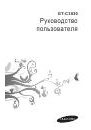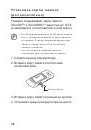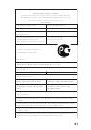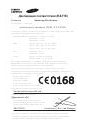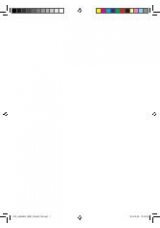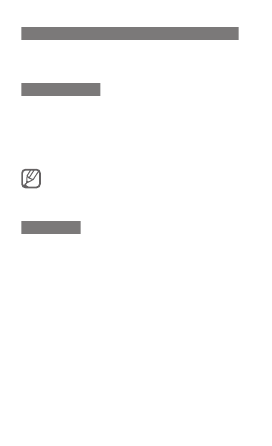
20
Регулировка громкости во время разговора
Для настройки громкости динамика во время
разговора пользуйтесь клавишами громкости.
Громкая связь
Чтобы включить динамик, во время вызова
1.
нажмите клавишу подтверждения → <
Да>.
Для выключения громкой связи нажмите
2.
клавишу подтверждения еще раз.
В шумной обстановке могут возникнуть трудности
во время разговора при использовании функции
громкой связи. В таких случаях рекомендуется
использовать обычный режим разговора.
Гарнитура
После подключения гарнитуры к телефону через
многофункциональный разъем с ее помощью
можно выполнять вызовы и отвечать на них.
Чтобы повторно выполнить последний вызов,
•
нажмите и удерживайте кнопку гарнитуры.
Чтобы ответить на вызов, нажмите кнопку
•
гарнитуры.
Чтобы завершить вызов, нажмите
•
и удерживайте кнопку гарнитуры.